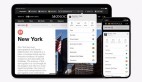iPhone下UIScrollView图片浏览器是本文要介绍的内容,今天看书中介绍了从图片库中调用图片的例子,一时性起打算做一个简单的图片浏览器。
功能很简单,从图片库中载入图片,然后放到view下,并支持放大,缩小,平移。
由于对控件库不了解,一开始的方案是这样的:
前面的框架都一样:
用toolbar做按钮条,里面有个按键,触发从按键。
按键action调用图片库,之后图片库发消息到delegate(我这里协议挂在了主UIViewController上面,后面其他的delegate也一样)。
如果正确得到了图片 UIImagePickerControllerDelegate的imagePickerController:didFinishPickingMediaWithInfo:的第二个参数可以得到一个包含选定图片的Dictionary。
OK,演出开始了。后面的方案是这样。
1、搞了个UIImageView作为图片载体,扑满整个屏幕,然后将Mode设置为Center,图片设置后可以居中显示。
然后利用UIPinchGestureRecognizer做手势,手势触发后会回调响应方法。在方法中设置UIImageView的bounds和center保证其居中显示。过程中从网络上搜索了一个扩展UIImage的类型,可以进行缩放图片。源码:(注意,这个函数由于用到了UIGraphicsXXXX函数,要求只能再主线程中调用)
- //
- // UIImage_Extra.h
- // Camera
- //
- // Created by 李 择一 on 11-4-22.
- // Copyright 2011 __MyCompanyName__. All rights reserved.
- //
- #import <Foundation/Foundation.h>
- @interface UIImage (Extra)
- - (UIImage*) imageByScalingAndCroppingForSize: (CGSize)targetSize;
- @end
- //
- // UIImage_Extra.m
- // Camera
- //
- // Created by 李 择一 on 11-4-22.
- // Copyright 2011 __MyCompanyName__. All rights reserved.
- //
- #import "UIImage_Extra.h"
- @implementation UIImage (Extra)
- - (UIImage*)imageByScalingAndCroppingForSize: (CGSize)targetSize
- {
- UIImage *sourceImage = self;
- UIImage *newImage = nil;
- CGSize imageSize = sourceImage.size;
- CGFloat width = imageSize.width;
- CGFloat height = imageSize.height;
- CGFloat targetWidth = targetSize.width;
- CGFloat targetHeight = targetSize.height;
- CGFloat scaleFactor = 0.0;
- CGFloat scaledWidth = targetWidth;
- CGFloat scaledHeight = targetHeight;
- CGPoint thumbnailPoint = CGPointMake(0.0,0.0);
- if (CGSizeEqualToSize(imageSize, targetSize) == NO)
- {
- CGFloat widthFactor = targetWidth / width;
- CGFloat heightFactor = targetHeight / height;
- if (widthFactor > heightFactor)
- scaleFactor = widthFactor; // scale to fit height
- else
- scaleFactor = heightFactor; // scale to fit width
- scaledWidth = width * scaleFactor;
- scaledHeight = height * scaleFactor;
- // center the image
- if (widthFactor > heightFactor)
- {
- thumbnailPoint.y = (targetHeight - scaledHeight) * 0.5;
- }
- else
- if (widthFactor < heightFactor)
- {
- thumbnailPoint.x = (targetWidth - scaledWidth) * 0.5;
- }
- }
- UIGraphicsBeginImageContext(targetSize); // this will crop
- CGRect thumbnailRect = CGRectZero;
- thumbnailRect.origin = thumbnailPoint;
- thumbnailRect.size.width = scaledWidth;
- thumbnailRect.size.height = scaledHeight;
- [sourceImage drawInRect:thumbnailRect];
- newImage = UIGraphicsGetImageFromCurrentImageContext();
- if(newImage == nil)
- NSLog(@"could not scale image");
- //pop the context to get back to the default
- UIGraphicsEndImageContext();
- return newImage;
- }
- @end
再往下做平移的时候出现了问题,虽然可以重载touchesBegan和touchesMove移动UIImageView,可是就失去了iOS特效了,并且当图片移到屏幕边缘再进行放大,缩小,UIImageView就不一定飞到那里去了,还需要继续增加判断条件。所以此方法不可取。
现在发现了新的api可以解决拉伸的问题。在UIImage 中有个函数叫stretchableImageWithLeftCapWidth:topCapHeight:的,可以返回一个新的UIImage,这个UIImage是可以拉伸的。具体用法请参阅apple的Sample Code.
2、到网上查了可以利用UIScrollView做平移处理,在其中嵌入一个UIImageView,手势用来管理图片放大缩小,这样就可以一边吃火锅,一边唱歌了。
这个方案要考虑的事情有几个,一个是UIScrollView的contentSize的要考虑UIImageView的大小,在放大或者缩小图片以后要调整contentSize的大小。
还有一个就是在缩放的时候要考虑到,缩放的中心位置问题。比如,现在图片上有个人脸,然后手势是以人脸鼻子为中心放大的,在放大结束后,可能手势的中心就跑偏了,因此要在缩放时修改UIImageView的center,这个计算还是挺复杂的。
3、为了解决这个问题继续搜索文档,发现在UIScrollView里面有zoom这个东东,可以通过delegate的viewForZoomingInScrollView:方法指定UIScrollView中的某个view放大,还可以设定放大的最大倍数和最小倍数。这个nb了,一个UIScrollView类全都搞定了平移缩放。酷啊!!
但是这个也有要注意的问题。由于UIScrollView里面可能要主动调用他所包含subView的属性,因此在缩放过程中,不要修改subview的属性。
另外,缩放平移全都人家搞了,在给UIImageView中换图片之前一定要注意先将UIScrollView的zoomScale,contentSize,contentOffset全都设置成初始值。设想这样一个情况,在UIScrollView里面将图片放大,contentSize,contentOffset,zoomScale全变了,而你这时候找了个特小的图片放进来,如果不设置那三个属性的初值,或者只设置了一个,这样必然会造成混乱。
三种方法里还是第三种最简单啊。
总结:我忘了那本书里面说过,Apple公司为在Mac上面的工作做了20年,如果你需要用很多代码实现一个很简单的功能,肯定是方法不对。
今天的探索印证了这句话。还有,现在市面上所有的iOS开发书籍里都没有原理层面的讲解开发的。所以搜索引擎,加上浏览各种网站论坛成为解决问题的快捷途径。
小结:浅析在iPhone下实现ScrollView图片浏览器功能的内容介绍完了,希望本文对你有所帮助。